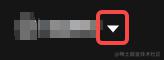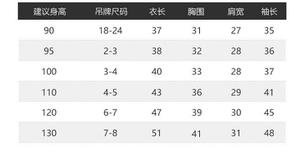如何在Mac上使用第三方鼠标

即使对Mac有很多喜欢的地方,但还有一件事倾向于使新手绊倒:硬件。 不是机器本身内部的硬件,而是桌面上的外围设备。 我讨厌苹果的魔术鼠标。
立即解锁免费的“最有用的Mac键盘快捷键”备忘单!
这将使您注册我们的新闻通讯
诚然,让我感到沮丧的部分原因是Windows超过20年的期望锁定了我的手指。 但是根据MacRumors上的该线程,我并不孤单。 另外,如果您将Boot Camp导入Windows,则Magic Mouse基本上是无用的。
这就是为什么我在Mac上使用第三方鼠标的原因。 受够了并且想这样做吗? 以下是一些技巧和窍门,可帮助您设置和舒适。
现代Mac几乎支持所有USB和蓝牙设备,因此找到兼容的鼠标应该不是问题。 即使该设备是针对Windows出售和销售的,它也无法在Mac上运行的机会几乎为零,至少就基本功能而言:光标跟踪,按钮单击,滚轮滚动。
如果鼠标具有特殊功能,例如用于窗口切换或更改系统DPI设置的按钮,则它们可能无法在Mac上正常工作。 那是因为那些非常规功能需要特殊的制造商驱动程序,这些驱动程序通常仅适用于Windows。
将第三方鼠标连接到Mac就像将其连接到USB鼠标一样简单。 对于蓝牙鼠标,请先导航至“系统偏好设置”>“蓝牙”,然后打开鼠标(必要时启用发现模式)。 等待直到发现它,然后单击配对。 而已!
连接鼠标后,导航至“系统偏好设置”>“鼠标”进行配置。 这里没有太多要更改的设置,但是对于最基本的调整来说就足够了。 (您还会注意到“设置蓝牙鼠标”按钮,它提供了另一种配对新鼠标的方法。)
在不涉及第三方软件的情况下,还有另一种调整鼠标设置的方法:“系统偏好设置”>“辅助功能”>“鼠标和触控板”。 在这里,您可以体验Mac的“鼠标键”功能,该功能允许您使用键盘数字键盘移动光标。
什么是弹簧加载? 如果将项目拖到Finder中的文件夹上并按住,最终该文件夹将打开,使您可以继续拖动项目而不会松手。 弹簧加载延迟决定了您必须等待多长时间才能触发开盘。
最后,单击“鼠标选项”以打开一个面板,您可以在其中调整滚动速度。
感觉受到Mac提供的基本设置的限制吗? 然后考虑安装USB Overdrive,这是一个提供精确调整的第三方应用程序。 它的价格为20美元,但您可以无限期免费使用它,它带有一个10秒的导航窗口,您可以随时进行调整。
如果这让您感到困惑,请不要担心。 让我们对此有所了解。
本节列出了USB Overdrive将执行的操作。 屏幕快照中显示的11个项目是应用程序在首次安装时设置的默认项目。 您可以根据需要添加新操作并删除现有操作。
单击加号+按钮添加新操作。 USB Overdrive将等待您用鼠标做某事(例如,按下一个不寻常的按钮),然后为它创建一个新动作(如果尚不存在)。
本节是确定何时注册操作的修饰符列表。 例如,将“单击类型”更改为“双击”并启用“命令”修饰符将使其生效,以便仅在按住Command的情况下双击时才触发“左键”动作。 随心所欲定制这些。
请注意,对于某些操作,黄色部分充当配置区域。 例如,“向上滚轮”允许您选择“方向”(向上,向下,向左,向右)以及“速度”(通过滚轮的单个凸起滚动多少行)。
本节与以上内容分开。 滚轮按钮确定单击鼠标滚轮时哪个鼠标按钮起作用。 速度是一种微调光标速度的方法。 加速会更改加速比(猛击鼠标的速度越快,光标移动的距离就越大)。
最后,您可以单击“高级选项”来调整一些其他功能,例如反转轴以及鼠标移动是否应唤醒睡眠中的Mac。
鼠标左键出现问题左键单击鼠标键不起作用? 这是如何修复ItLeft单击鼠标按钮不起作用? 这是如何解决它鼠标左键在您的PC上停止工作了吗? 这是修复鼠标左键损坏的最常见方法。了解更多? 查看这些问题的修复程序。
如果USB Overdrive不能为您提供所需的所有配置,请考虑将BetterTouchTool添加到您的武器库中。 它是一款按需付费的软件,最低价格为5美元,并提供45天的免费试用期。 试用期结束后,该功能将停止,直到您购买个人许可证。
我认为BetterTouchTool是第三方鼠标用户必不可少的软件,因为它可以完成免费软件无法完成的工作:将鼠标按钮绑定到系统级操作。
BetterTouchTool附带了数百种预定义的系统级操作(例如,打开Finder,调高音量,隐藏所有Windows,捕获屏幕截图,注销)。 当然,其中大多数都不适合与鼠标绑定,但是鼠标确实需要执行两个系统级操作。
由于某些原因,鼠标的“后退”和“前进”按钮在Mac上的Web浏览器中不会触发“后退”和“前进”操作。 不管使用哪种浏览器,Chrome,Firefox,Opera和Safari都受此奇怪问题的影响。 但是,如果将这些按钮绑定到它们各自的三指轻扫操作,一切都会很好。
BetterTouchTool还可以调整其他漂亮的设置:
它不仅具有用于设置系统级光标速度的更精确的滑块,而且还具有在您按住修饰键时更改光标速度的能力。 可能的修饰符包括Shift,Function,Control,Option,Command或它们的任意组合。
不幸的是,大多数其他与鼠标有关的调整仅适用于Magic Mouse用户。
除了上面概述的工具之外,您不需要其他任何东西。 在系统偏好设置,USB Overdrive和BetterTouchTool之间,您应该有足够的能力自定义鼠标设置,直到最细腻的细节。
当然,由于macOS与触控板配合使用效果更好,为什么不选择Apple的Magic Trackpad而不是第三方鼠标呢? Magic Trackpad优于Magic Mouse5 Magic Trackpad优于Magic Mouse的原因5 Magic Trackpad优于Magic Mouse的原因以下是Magic Trackpad优于Magic Mouse的几个原因以及为什么您应该考虑获得 阅读更多
探索更多有关以下内容的信息:Computer Mouse Tips,Mac Tricks,Productivity。
以上是 如何在Mac上使用第三方鼠标 的全部内容, 来源链接: utcz.com/wiki/667435.html